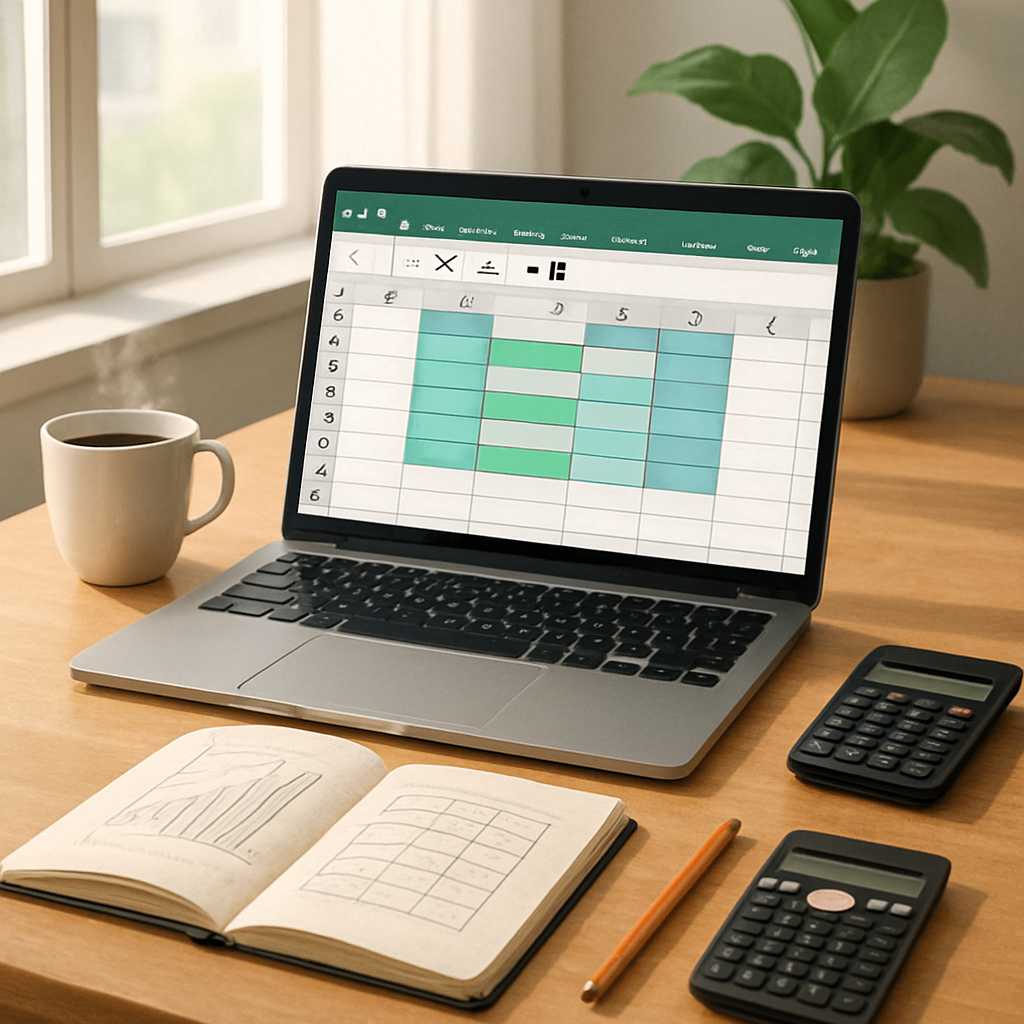<
!— Article WordPress : Comprendre la formule SI dans Excel avec des exemples pratiques —>
La fonction SI d’Excel est l’une des plus utilisées pour prendre des décisions automatiques dans vos tableaux : prédire si une note est suffisante, catégoriser des ventes, générer des messages conditionnels… Pourtant, on se sent parfois un peu perdu entre syntaxe, valeurs logiques et formules imbriquées. Dans cet article, je vous guide pas à pas, avec des cas pratiques que j’ai expérimentés sur de vrais classeurs, pour que vous puissiez rapidement gagner en efficacité.
Qu’est-ce que la fonction SI ?
En quelques mots, SI teste une condition puis renvoie un résultat si la condition est vraie, et un autre si elle est fausse. C’est une manière simple d’automatiser des choix dans Excel, plutôt que de passer par des filtres manuels ou des tris répétitifs.
Syntaxe détaillée de SI
Arguments de la fonction
- test_logique : l’expression que vous voulez évaluer (ex : A2>10).
- valeur_si_vrai : ce que renvoie Excel quand le test est vrai (texte, nombre, formule…).
- valeur_si_faux : ce que renvoie Excel si le test est faux.
Concrètement, la formule s’écrit ainsi : =SI(test_logique, valeur_si_vrai, valeur_si_faux). Rien de plus simple, mais c’est dans les combinaisons que le bât blesse.
Exemples pratiques
1. Test numérique : évaluer une note
Imaginons un tableau de résultats scolaires ; vous voulez afficher « Admis » si la note est ≥ 50, « Ajourné » sinon. Vous utilisez :
=SI(B2>=50, "Admis", "Ajourné")
Ici B2 contient la note. À chaque recopie vers le bas, Excel compare la valeur et affiche automatiquement la réponse textuelle.
2. Test textuel : convertir Oui/Non en binaire
Sur un fichier de sondage, il arrive que les réponses « Oui » et « Non » soient écrites en toutes lettres. Pour une analyse statistique, on peut transformer « Oui » en 1 et « Non » en 0 :
=SI(C2="Oui", 1, 0)
Cette conversion est utile avant d’appliquer des sommes ou moyennes, car Excel ne calcule pas directement sur du texte.
3. SI imbriqués : classer selon des niveaux multiples
Si vous souhaitez attribuer une mention selon la note, vous devez tester plusieurs fourchettes :
| Note | Mentions |
|---|---|
| >= 85 | « Très Bien » |
| >= 70 et < 85 | « Bien » |
| >= 50 et < 70 | « Suffisant » |
| < 50 | « Insuffisant » |
Le plus classique, c’est de chaîner trois SI :
=SI(D2>=85, "Très Bien", SI(D2>=70, "Bien", SI(D2>=50, "Suffisant", "Insuffisant")))
Si vous trouvez cette formule un peu longue, sachez qu’Excel 2016+ propose SI.CONDITIONS pour simplifier l’écriture de plusieurs tests.
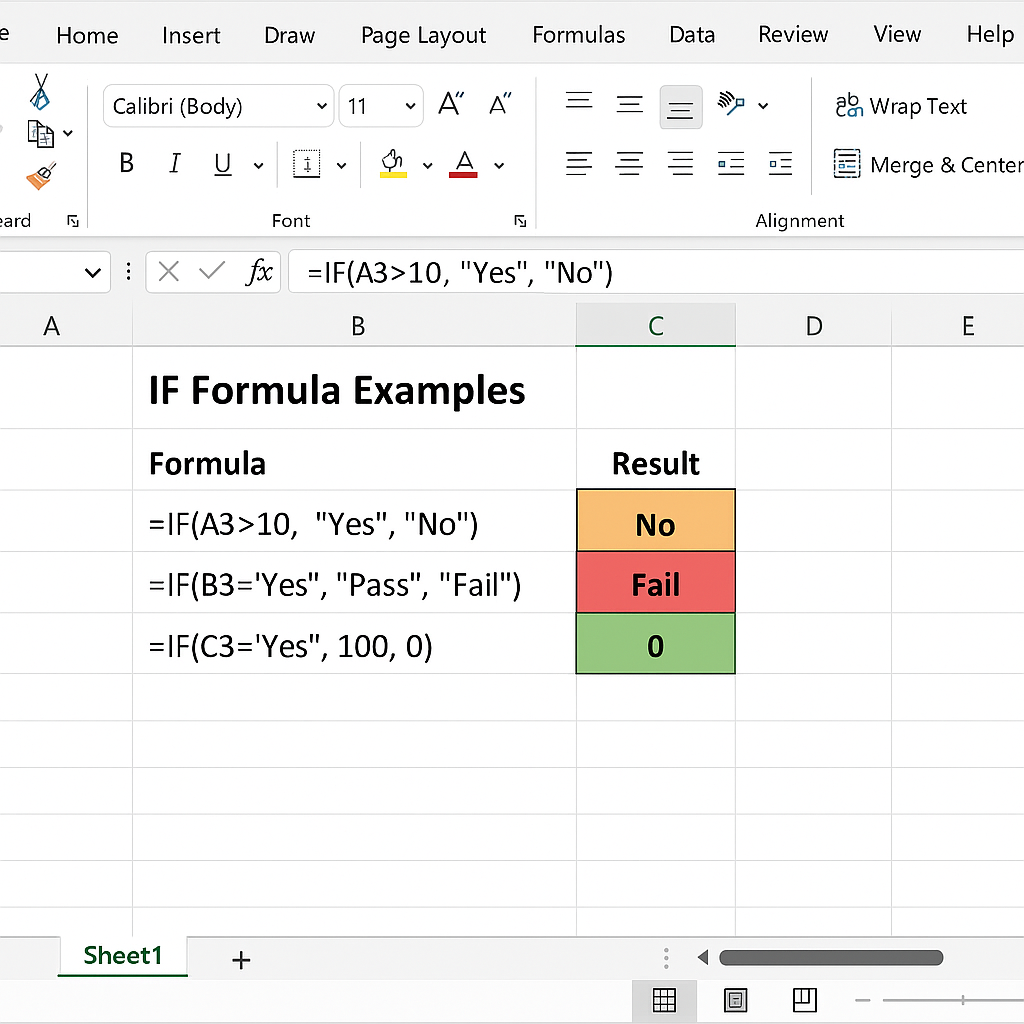
Combiner SI avec d’autres fonctions
Pour pousser l’automatisation encore plus loin, on associe SI à d’autres fonctions : ET ou OU pour croiser plusieurs critères, CONCATENER pour créer des messages dynamiques, ou encore la fonction RECHERCHEV pour croiser deux tables selon une condition.
- SI+ET :
=SI(ET(A2>=60; B2>=60); "Admis"; "À revoir"). - SI+OU :
=SI(OU(C2>"France"; C2="Belgique"); "UE"; "Hors UE"). - SI+CONCATENER :
=SI(E2>100; CONCATENER("Attention : ";E2); "OK").
Bonnes pratiques et pièges à éviter
- Vérifiez la cohérence des types : texte, nombre ou date doivent correspondre à votre test.
- Privilégiez un ordre clair lorsque vous imbriquez plusieurs SI pour éviter les erreurs de priorités.
- Rappelez-vous qu’Excel autorise jusqu’à 64 niveaux de SI imbriqués, au-delà, la formule devient illisible.
- Si vous avez trop de conditions, testez la fonction SI.CONDITIONS (disponible depuis Excel 2016).
- Pour des calculs rapides sur de grands tableaux, limitez le nombre de formules volatiles (SI n’est pas volatile, mais ses partenaires peuvent l’être).
Conclusion
La fonction SI est un pilier de l’analyse conditionnelle dans Excel : elle permet de convertir des chiffres en mots-clés, de déclencher des alertes automatisées et de structurer des rapports dynamiques sans coder. Avec un peu de pratique et quelques astuces (SI.CONDITIONS, ET, OU), vous passerez d’un usage basique à un véritable outil de business intelligence maison.
Entraînez-vous sur des cas réels pour gagner en assurance, et pensez à combiner SI avec d’autres fonctions avancées dès que vos besoins s’élargissent.